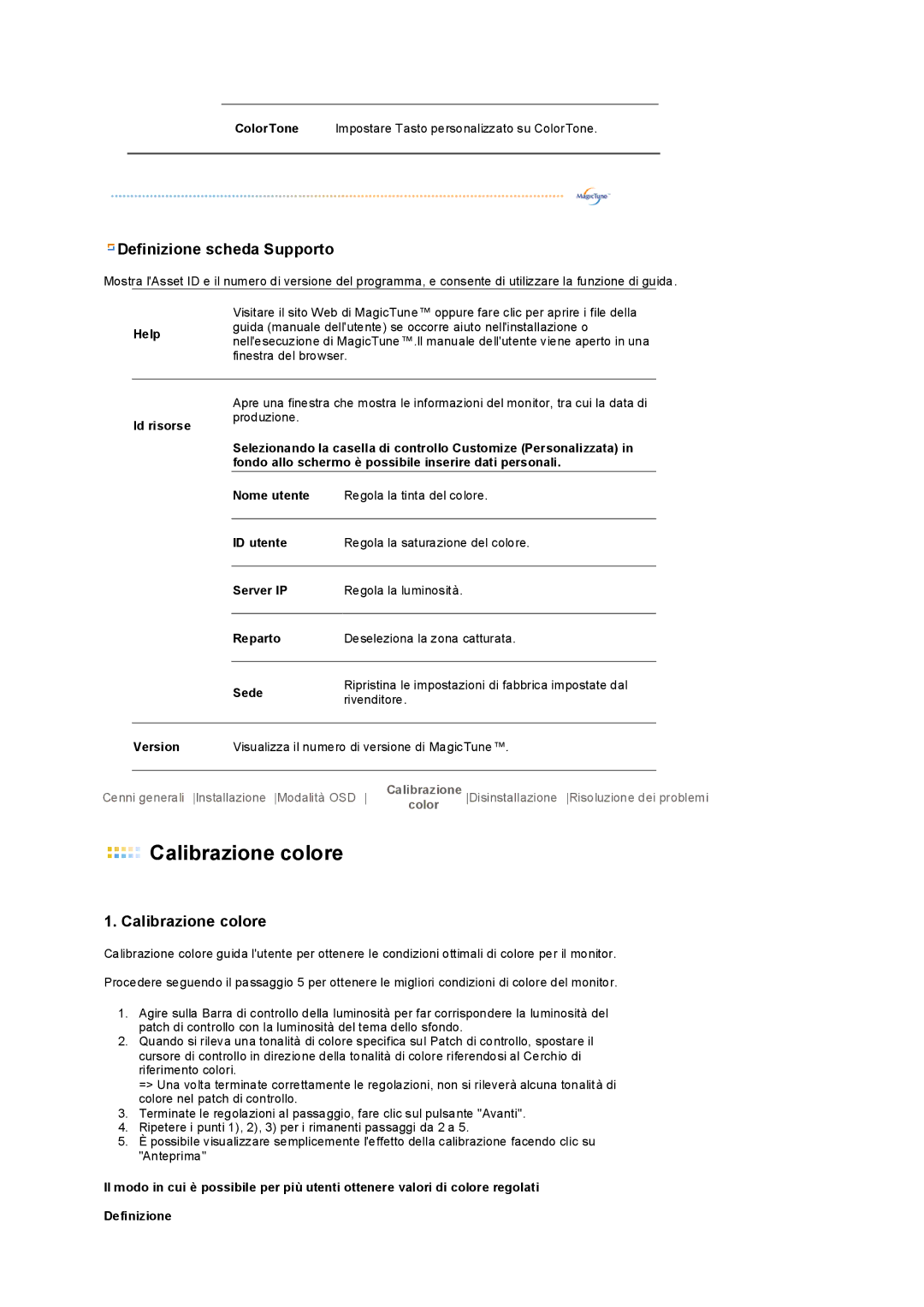ColorTone Impostare Tasto personalizzato su ColorTone.
 Definizione scheda Supporto
Definizione scheda Supporto
Mostra l'Asset ID e il numero di versione del programma, e consente di utilizzare la funzione di guida.
Visitare il sito Web di MagicTune™ oppure fare clic per aprire i file della
Helpguida (manuale dell'utente) se occorre aiuto nell'installazione o nell'esecuzione di MagicTune™.Il manuale dell'utente viene aperto in una finestra del browser.
Id risorse
Apre una finestra che mostra le informazioni del monitor, tra cui la data di produzione.
Selezionando la casella di controllo Customize (Personalizzata) in fondo allo schermo è possibile inserire dati personali.
Nome utente Regola la tinta del colore.
|
|
| ID utente | Regola la saturazione del colore. | ||
|
|
|
|
|
| |
|
|
| Server IP | Regola la luminosità. | ||
|
|
|
|
|
| |
|
|
| Reparto | Deseleziona la zona catturata. | ||
|
|
|
|
|
| |
|
|
| Sede | Ripristina le impostazioni di fabbrica impostate dal | ||
|
|
| rivenditore. | |||
|
|
|
| |||
|
|
|
|
| ||
| Version |
| Visualizza il numero di versione di MagicTune™. | |||
|
|
|
|
| ||
Cenni generali | Installazione Modalità OSD | Calibrazione Disinstallazione Risoluzione dei problemi | ||||
|
|
|
|
| color | |
 Calibrazione colore
Calibrazione colore
1. Calibrazione colore
Calibrazione colore guida l'utente per ottenere le condizioni ottimali di colore per il monitor.
Procedere seguendo il passaggio 5 per ottenere le migliori condizioni di colore del monitor.
1.Agire sulla Barra di controllo della luminosità per far corrispondere la luminosità del patch di controllo con la luminosità del tema dello sfondo.
2.Quando si rileva una tonalità di colore specifica sul Patch di controllo, spostare il cursore di controllo in direzione della tonalità di colore riferendosi al Cerchio di riferimento colori.
=> Una volta terminate correttamente le regolazioni, non si rileverà alcuna tonalità di colore nel patch di controllo.
3.Terminate le regolazioni al passaggio, fare clic sul pulsante "Avanti".
4.Ripetere i punti 1), 2), 3) per i rimanenti passaggi da 2 a 5.
5.È possibile visualizzare semplicemente l'effetto della calibrazione facendo clic su "Anteprima"
Il modo in cui è possibile per più utenti ottenere valori di colore regolati
Definizione